Примечание
Для доступа к этой странице требуется авторизация. Вы можете попробовать войти или изменить каталоги.
Для доступа к этой странице требуется авторизация. Вы можете попробовать изменить каталоги.
Эти действия по конфигурированию необходимо выполнить после успешного развертывания решения Resource Scheduling Optimization.
Включить Resource Scheduling Optimization
Сначала убедитесь, что карты настроены для вашей среды. Ознакомьтесь с соображениями конфиденциальности при отправке данных между службами.
Перейдите на вкладку Resource Scheduling Optimization>Администрирование>Параметры планирования>Resource Scheduling Optimization.

Задайте для параметра Включить Resource Scheduling Optimization значение Да.
Установите Цель по умолчанию. Цель по умолчанию сообщает Resource Scheduling Optimization, что следует расставить в приоритете по умолчанию, и это актуально для оптимизации одного ресурса. Если цели по умолчанию не существует, создайте цель оптимизации. Пользователи по-прежнему могут выбирать разные цели при отправке запроса на оптимизацию.
Добавление необходимых ролей безопасности пользователям, которые настраивают и запускают Resource Scheduling Optimization
Убедитесь, что Resource Scheduling Optimization может оптимизировать требования и резервирования, связанные с заказами на работу:
Перейдите в приложение «Параметры среды» в Power Platform.
В разделе Система выберите Безопасность (предварительная версия)>Пользователи. Назначьте роль безопасности Field Service — администратор пользователю приложения Resource Scheduling Optimization.
Выберите Безопасность (предварительная версия)>Профили безопасности столбцов. Откройте Resource Scheduling Optimization — администратор и в профиль безопасности столбца добавьте пользователя приложения Resource Scheduling Optimization.
Включите диспетчеров для взаимодействия с Resource Scheduling Optimization:
В приложении «Параметры среды» в Power Platform выберите Безопасность (предварительная версия)>Пользователи.
Найдите пользователя или рабочую группу диспетчеров.
Выберите Управление ролями безопасности.
Назначьте роль безопасности.
Выберите Сохранить.
Выберите Безопасность (предварительная версия)>Профили безопасности столбцов.
Откройте Resource Scheduling Optimization - Диспетчер и добавьте пользователя или рабочую группу в профиль, затем выберите Сохранить.
Подготовка ресурсов и требований для оптимизаций
Описанные в этом разделе параметры применяются ко всем областям оптимизации.
Перейдите в раздел Resource Scheduling Optimization>Ресурсы. Откройте представление Сводка планирования.
Выберите одну или несколько записей ресурсов для оптимизации, а затем нажмите кнопку Изменить.
На вкладке Resource Scheduling Optimization задайте для параметра Оптимизировать расписание значение Да и Сохраните записи. Включение этого параметра не приводит к автоматическому планированию требований для выбранного ресурса. Это позволяет Resource Scheduling Optimization учитывать ресурс во время выполнения оптимизации расписания.
Убедитесь, что для каждого ресурса задан адрес подразделения или ресурса в зависимости от их начального и конечного расположения. Подробнее: Создание резервируемых ресурсов.
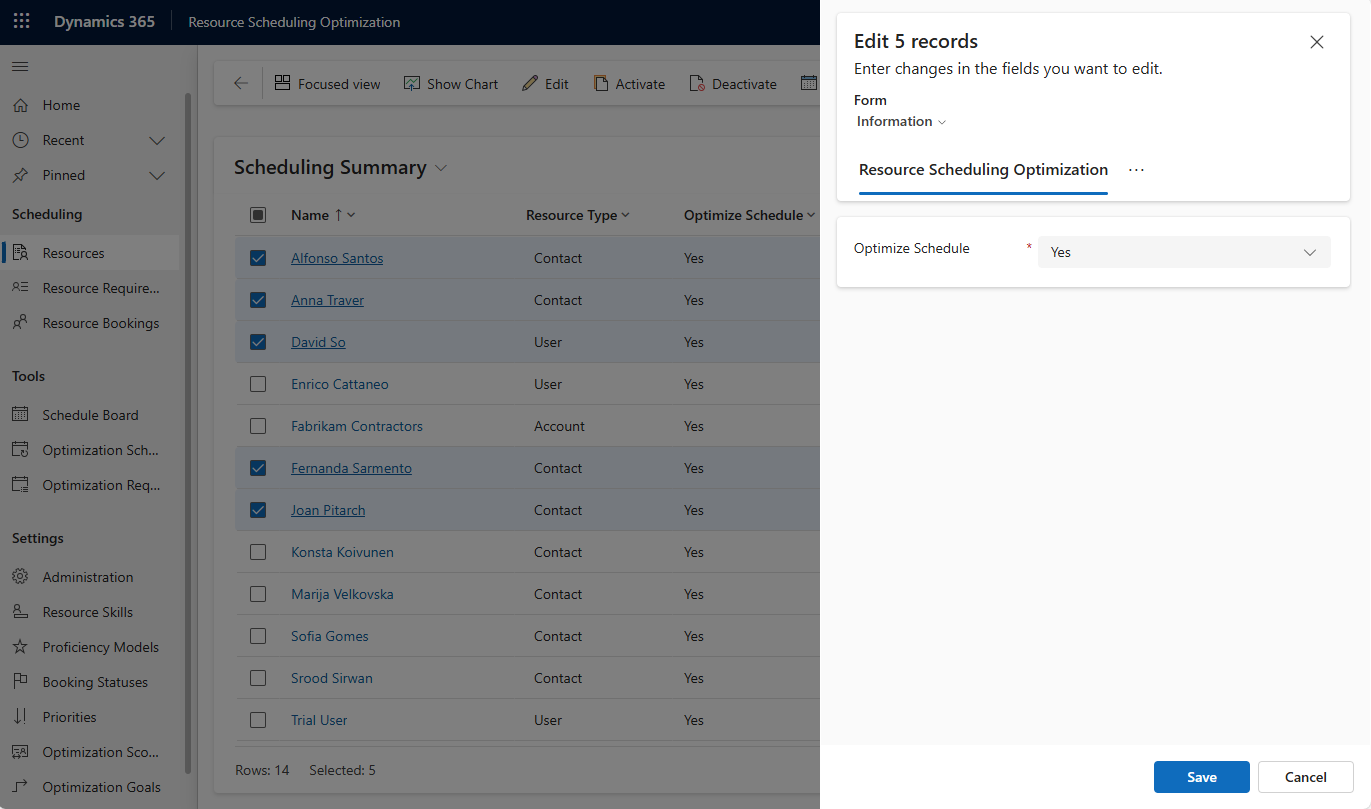
Перейдите в раздел Resource Scheduling Optimization>Администрирование>Включить планирование ресурсов для сущностей.
Дважды щелкните включенную сущность, например заказ на работу, чтобы настроить метаданные настройки резервирования. В разделе Resource Scheduling Optimization установите для параметра Метод планирования по умолчанию значение Оптимизировать и Сохраните изменения. Система автоматически оптимизирует каждый новый заказ на работу и связанные с ним требования ресурсов.

Перейдите в раздел Resource Scheduling Optimization>Требования ресурсов и откройте представление Требования незапланированных заказов на работу.
Выберите заказы на работу для оптимизации и нажмите кнопку Изменить.
На вкладке Resource Scheduling Optimization задайте для параметра Способ планирования значение Оптимизация и Сохраните записи.
На вкладке Планирование убедитесь, что для расположения работы задано значение На объекте или Без учета расположения. Если требуется На месте, необходимо указать адрес.
На вкладке Общие убедитесь, что даты Дата начала и Дата окончания попадают в промежуток времени, который вы хотите запланировать.
Перейдите в раздел Resource Scheduling Optimization>Состояния резервирования. Выберите состояние резервирования и выберите Метод планирования.

- Оптимизировать: позволяет системе свободно перемещать это резервирование для оптимизации расписания.
- Не перемещать: система не изменяет резервирование. Resource Scheduling Optimization сохраняет плановое время прибытия и назначенный ресурс. Время начала и расчетная продолжительность поездки могут быть изменены, если предыдущее резервирование происходит в новом месте. Это похоже на то, как пользователь настраивает резервирование на Заблокировано для ресурса + время.
- Игнорировать: Resource Scheduling Optimization игнорирует это резервирование как для местоположения, так и для времени. Используйте эту настройку, если резервирование имеет состояние "Предложено" или "Отменено".
Заметка
Состояния резервирования без указанного метода планирования будут рассматриваться как "Не перемещать".